在IntelliJ IDEA里配置Go开发环境
【摘要】
文章目录
一、Go语言概述1、Go 语言特色2、Go 语言用途
二、下载Go安装包三、安装Go开发工具四、第一个Go程序1、编写源程序HelloWorld.go2、直接运行程序HelloWor...
一、Go语言概述
- Go 是一个开源的编程语言,它能让构造简单、可靠且高效的软件变得容易。Go是从2007年末由Robert Griesemer, Rob Pike, Ken Thompson主持开发,后来还加入了Ian Lance Taylor, Russ Cox等人,并最终于2009年11月开源,在2012年早些时候发布了Go 1稳定版本,目前已发布Go1.15.2版本。现在Go的开发已经是完全开放的,并且拥有一个活跃的社区。
1、Go 语言特色
- 简洁、快速、安全
- 并行、有趣、开源
- 内存管理、数组安全、编译迅速
2、Go 语言用途
- Go 语言被设计成一门应用于搭载 Web 服务器,存储集群或类似用途的巨型中央服务器的系统编程语言。
- 对于高性能分布式系统领域而言,Go 语言无疑比大多数其它语言有着更高的开发效率。它提供了海量并行的支持,这对于游戏服务端的开发而言是再好不过了。
二、下载Go安装包
三、安装Go开发工具
- 双击安装程序,进入安装向导,按提示操作




- 安装完毕,自动配置了环境变量

四、第一个Go程序
1、编写源程序HelloWorld.go

package main
import "fmt"
func main() {
fmt.Println("Hello Go World!")
}
- 1
- 2
- 3
- 4
- 5
- 6
- 7
2、直接运行程序HelloWorld.go
go run HelloWorld.go

3、编译成可执行文件HelloWorld.exe
go build HelloWorld.go

4、运行可执行文件HelloWorld.exe
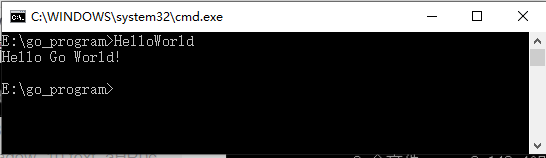
五、在IntelliJ IDEA里配置Go开发环境
1、在设置对话框里选择Plugins,搜索Go插件

2、安装Go插件,重启集成开发环境


- 重启IntelliJ IDEA即可
3、新建一个Go项目【GoDemo2020】
- 设置Go SDK

- 设置项目名称与保存位置

- 单击【Finish】按钮

4、新建目录lesson01,新建Go文件 - HelloWorld

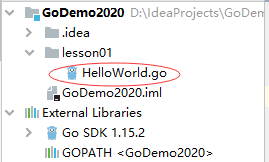
- 编写代码

5、运行程序,查看结果
- Run ‘go build HelloWorld…’

- 查看运行结果

- 查看 4 go setup calls

六、课后练习
1、输出学生信息

2、打印直角三角形

文章来源: howard2005.blog.csdn.net,作者:howard2005,版权归原作者所有,如需转载,请联系作者。
原文链接:howard2005.blog.csdn.net/article/details/108714832
【版权声明】本文为华为云社区用户转载文章,如果您发现本社区中有涉嫌抄袭的内容,欢迎发送邮件进行举报,并提供相关证据,一经查实,本社区将立刻删除涉嫌侵权内容,举报邮箱:
cloudbbs@huaweicloud.com
- 点赞
- 收藏
- 关注作者

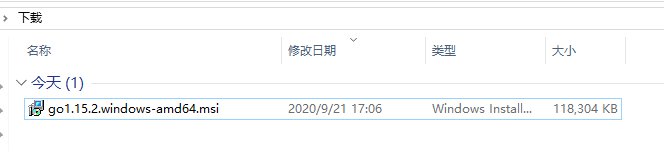




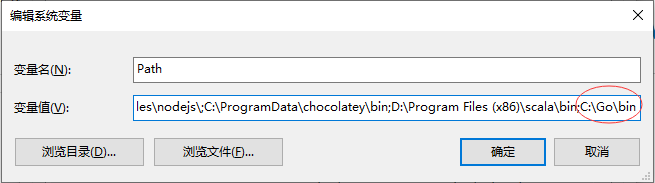



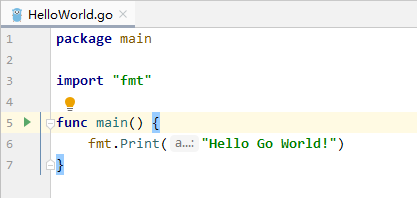

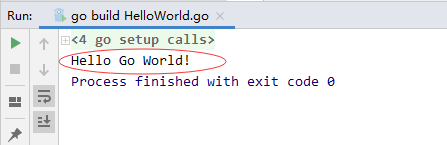


评论(0)